Win10自带应用如何用命令删除?超详细卸载教程
Win10安装好以后,开始界面有不少Win10自带的应用。这些应用常常没什么用处,一个一个去卸载的话又特别麻烦。那小编接下来就给大家讲讲,怎样用命令一次性把Win10自带应用全卸载掉,这法子说不定能给大伙帮上忙呢。比如说,我之前就碰到过这种情况,新电脑装了Win10,那些自带应用看着就心烦,想卸载又嫌麻烦,后来知道这个一次性卸载的方法就轻松解决了。
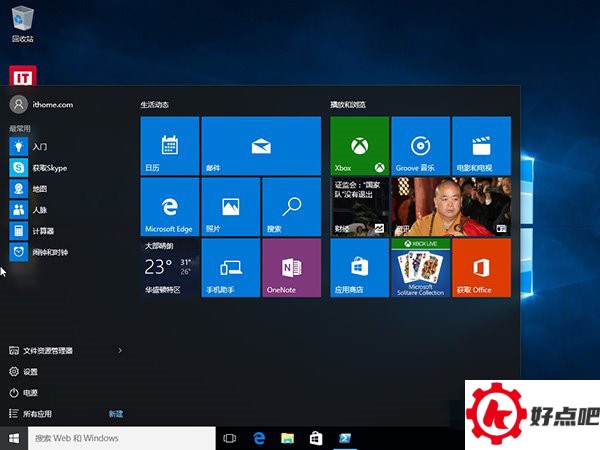
先在任务栏里找到搜索并点击它,接着输入PowerShell。之后呢,在搜出来的结果里找到PowerShell,右键点击,再选择以管理员身份运行这个选项。
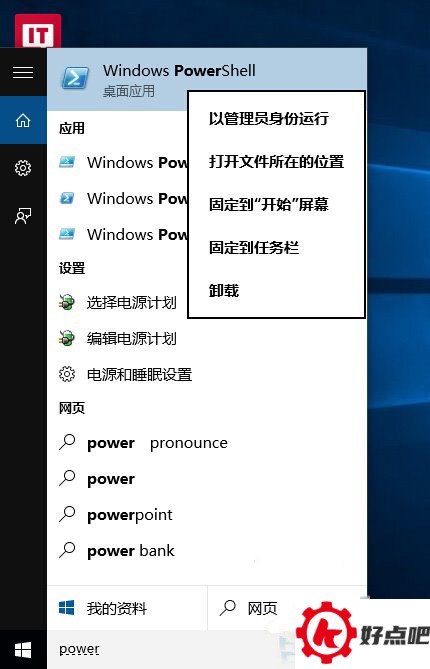
在PowerShell里输入下面这个命令,然后按回车键,稍微等一会儿,就能把当前账户下所有预装的应用都删掉。要知道,在这个过程里可能会弹出错误提示,但这对最终结果没什么影响。
Get-AppXPackage | Remove-AppxPackage
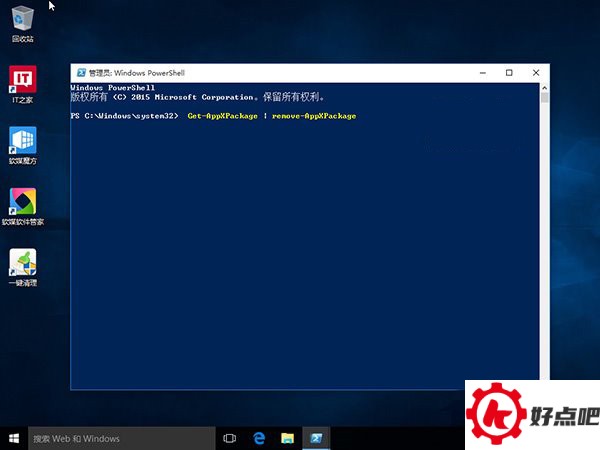
我们不仅能卸载当前账户中的所有应用,其他账户里的也都能卸载。只要输入下面这个命令就行,不过得把命令里的《username》换成账户名称。
Get-AppXPackage -User 《username》 | Remove-AppxPackage
要是想把所有账户里的应用都卸载掉的话,就可以输入如下的命令。
Get-AppxPackage -AllUsers | Remove-AppxPackage
有些朋友或许有创建多个账户的想法,可又不愿每个账户都有全套一样的应用。那在创建账户前,咱们能把这些应用从系统账户里删掉,如此一来,新创建的账户就不会有全套应用了。要从系统账户卸载应用的话,输入下面这个命令就行。
Get-AppXProvisionedPackage -online | Remove-AppxProvisionedPackage–online
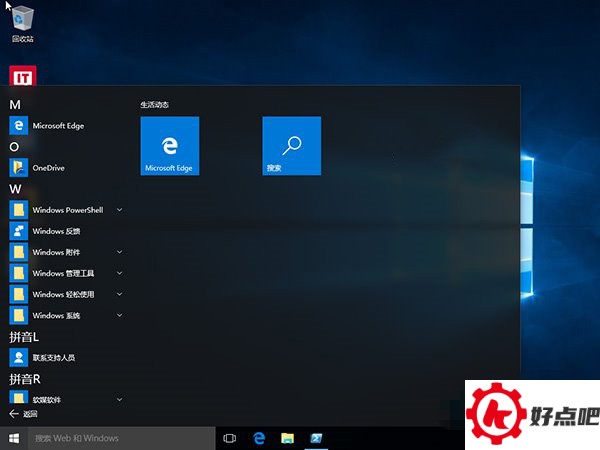
最终效果
要知道,完成上述操作后,应用商店也会被一并删掉,而且到现在还没有办法恢复,不过系统推送的一些更新会在系统里重新安装应用商店。还有哦,像Cortana、联系支持人员、Edge浏览器、Windows反馈、设置和搜索这些部分内置应用是没办法从系统里删掉的。
Win10里怎么用命令来卸载自带应用呢?这就给大家介绍一下。在Win10中,要是用PowerShell命令把应用商店给卸载了,那么商店里的那些应用也会跟着被卸载。这就好比你把一个装着很多小物件的大盒子扔掉了,盒子里的小物件自然也就没了。





